Quando eu era jovem, meu pai me dizia: "Se você vai fazer alguma coisa, é melhor conhecer todos os fatos". Fazendo overclock na sua CPU não é diferente.
Da solução de resfriamento à fonte de alimentação, cada componente do seu computador precisa ser levado em consideração durante o overclock. É muito importante saber que tipo de dissipador de calor você usará durante esse processo, pois alguns serão melhores para esse processo do que outros.
O dissipador de calor padrão para o 1500x é o Wraith Spire, que é um cooler de 95 watts em comparação com os modelos Ryzen anteriores, que forneciam apenas um cooler de 65 watts. O Spire nos permitirá fazer um overclock no máximo recomendado e talvez mais. Vamos começar.

Antes de nós Para iniciar o overclock, é importante instalar CPU-Z e Cinebench. Isso nos mostrará se nosso overclock é realmente estável na taxa de clock selecionada e mostrará o aumento relativo do desempenho da CPU.
Execute benchmarks inicialmente para ver o estado padrão da sua CPU e compare esses valores com os benchmarks subsequentes. Além disso, use uma ferramenta para monitorar a temperatura da sua CPU por toda parte.
Overclock da CPU AMD Ryzen
A primeira coisa que vamos fazer é inicializar o BIOSpressionando F2no computador começa. Após o carregamento no BIOS, você verá uma tela semelhante a esta:
In_content_1 all: [300x250] / dfp: [640x360]->
A única guia que exibimos é preciso se concentrar na guia MIT(Motherboard Intelligent Tweaker). Nesta guia, trabalharemos principalmente em Configurações avançadas de frequência, Configurações avançadas de tensãoe Configurações do ventilador inteligente 5.
Clicar em Configurações avançadas de frequêncialevará você a esta tela:
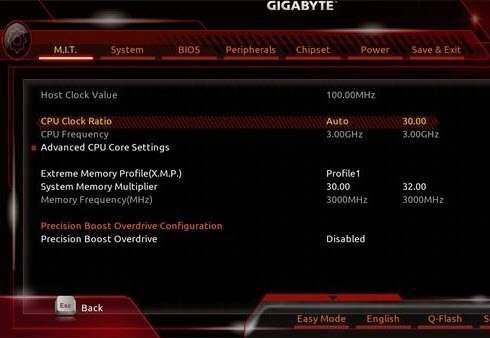
Este ponto depende da sua configuração, mas a AMD afirmou que a taxa de clock recomendada para overclock é 3,70 GHz, então vamos configurá-lo para esta taxa de relógio.
Para fazer isso, selecione Proporção de clock da CPUe altere-a de Autopara 37,00(para minha compilação, configurei isso para 39,00porque essa é a maior taxa de clock estável que posso executar). Depois de ajustar a taxa de clock, você verá que o multiplicador do BIOS altera automaticamente a Frequência da CPUpara 3,7 GHz.
Antes de inicializar, vá para Advanced CPU CoreSettings(logo abaixo da CPU Frequency). Sua tela deve ficar assim:

Nesta configuração, definiremos Core Performance Boostcomo Desativado. Isso impedirá que a frequência flutue, garantindo que ela permaneça constante a 3,7 GHz. Em seguida, vamos Desativara função AMD Cool & Quiete Desativaro Controle Global de Estado-C.
Em seguida, vamos Desativara função AMD Cool & Quiete Desativara Global Controle do estado C. Cool & Quiet simplesmente limita a velocidade da ventoinha e o Controle de estado C basicamente envia um comando para sua CPU para usar menos energia quando pensa que o processador está ocioso, já que não queremos limitar a potência ou a velocidade da ventoinha, vamos desativá-las . Deixe Modo SMT, Controle de downcoree Opcache Controlnas configurações padrão.
Pressione F10para salvar as configurações e sair para reiniciar o computador no Windows e executar seus benchmarks. NOTA: Sua placa-mãe pode ligar e desligar algumas vezes após modificar as configurações, isso é normal. Se ele for ligado e desligado mais de seis vezes, você será avisado com uma mensagem de que o overclock falhou e o direcionará de volta ao BIOS.
Se o seu computador falhar ao iniciar na taxa de clock de 3,7 GHz ou se você tiver atingido uma frequência mais alta (3,9 GHz), precisará aumentar as tensões do núcleo da CPU. Para modificar tensões, vá para Configurações avançadas de tensão, que podem ser encontradas na guia Configurações avançadas de frequência. Sua tela deve ter a seguinte aparência:
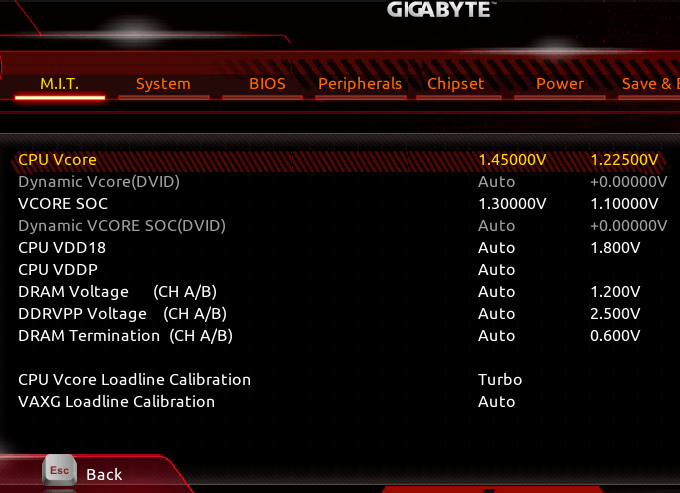
As Configurações avançadas de tensãopermitirão manter a CPU estável em frequências mais altas, mas só iremos ajustar essas configurações se for necessário. Aumentar a tensão também aumentará o aquecimento que a CPU produzirá, por isso faremos isso por último e somente se o overclock não funcionar na tensão padrão.
Com 3,7 GHZ, você provavelmente não precisará aumentar as tensões, mas se o fizer, vá para as configurações do CPU Vcore. A AMD afirmou que a voltagem máxima recomendada da CPU é de 1,4250 V,, mas para minha compilação, estou tentando manter minha CPU o mais fria possível. Definir isso para 1.4000 Vfará o truque perfeitamente.
Pessoalmente, recomendo manter todas as outras tensões no Auto, mas se precisar aumentar a sua, você deve combinar as tensões no lado direito da tela. Aqui está um exemplo:
Reinicialize e execute benchmarks .
Nesse ponto, você terá um overclock estável para sua máquina, mas sua CPU poderá estar um pouco quente. Lembre-se, o aumento das tensões do núcleo aumentará a quantidade de calor produzido.
É aqui que a velocidade do ventilador entra em jogo. Depois de selecionar Configurações do Smart Fan 5na parte inferior da guia MIT, sua tela deve ficar assim:

Se o seu processador estiver muito quente nesse momento, selecione o Controle de velocidade do ventilador da CPUe defina-o como Full Speed . Salve suas configurações e execute benchmarks.
Depois de executar todos os meus benchmarks, minha CPU teve um aumento de 12% no desempenho, o que pode parecer insignificante, mas pode prejudicar o desempenho de alguns aplicativos. Sua CPU está pronta para uso. Se você tiver alguma dúvida, não hesite em perguntar!
Além disso, não deixe de conferir nossa postagem no como fazer overclock da sua GPU também.
Créditos da imagem: https://www.guru3d.com/articles-pages/gigabyte-aorus-z370-gaming-7-review,6.html